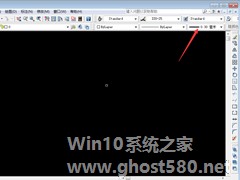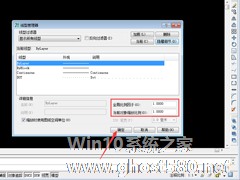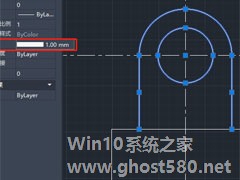-
CAD怎么修改设置线宽?AutoCAD2008线宽修改方法分享
- 时间:2024-11-22 20:40:05
大家好,今天Win10系统之家小编给大家分享「CAD怎么修改设置线宽?AutoCAD2008线宽修改方法分享」的知识,如果能碰巧解决你现在面临的问题,记得收藏本站或分享给你的好友们哟~,现在开始吧!
编辑器默认线宽无法满足需求的情况,相信那些经常使用AutoCAD软件的朋友都曾遇到过。每当遇到这种情况时,最好的解决方法莫过于对线宽进行调整!那么,该怎么操作呢?下面小编以“AutoCAD2008”为例,分享一下线宽的修改方法。
方法步骤
打开AutoCAD2008,并将工作空间调整为“AutoCAD经典”;

点击工作空间右上角的“线宽控制”选项;

最后,只需要选择符合要求的线宽,就可以了。


以上就是关于「CAD怎么修改设置线宽?AutoCAD2008线宽修改方法分享」的全部内容,本文讲解到这里啦,希望对大家有所帮助。如果你还想了解更多这方面的信息,记得收藏关注本站~
『Win10系统之家www.ghost580.net*文章,未经允许不得转载!』
相关文章
-
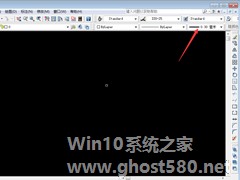
CAD怎么修改设置线宽?AutoCAD2008线宽修改方法分享
编辑器默认线宽无法满足需求的情况,相信那些经常使用AutoCAD软件的朋友都曾遇到过。每当遇到这种情况时,最好的解决方法莫过于对线宽进行调整!那么,该怎么操作呢?下面小编以“AutoCAD2008”为例,分享一下线宽的修改方法。
方法步骤
打开AutoCAD2008,并将工作空间调整为“AutoCAD经典”;
点击工作空间右上角的“线宽控制”选项;... -
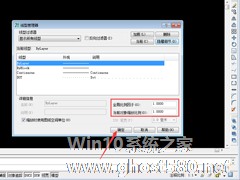
CAD怎么调节线型比例?AutoCAD2008线型比例修改方法分享
让“某些图片更加凸显”是使用AutoCAD软件绘制图纸时经常遇到的需求,这往往会导致图纸中充斥着多种不同的线型。当然,必要的情况下,使用者还可以对线型比例进行调整!那么,该怎么操作呢?让我们一起来了解一下。
方法步骤
打开AutoCAD2008,依次选取“格式”、“线型”;
待线型管理器弹出后,点击“显示细节”;<imgsrc="http:/... -
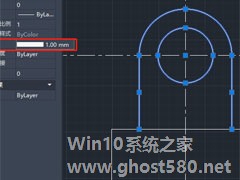
CAD怎么修改线宽?AutoCAD2020修改线宽的操作步骤
在之前的教程中,小编已经跟大家介绍了AutoCAD更改线型的操作方法,接下来小编要继续为大家介绍AutoCAD2020修改线宽的操作步骤。线宽是图形对象的一个基本属性,它不属于几何属性,所以更改线宽并不会改变外观、形状等特征,就仅仅只是改变线条的宽度而已。
方法步骤
一、修改线宽操作
1、移动光标选中需要更改线宽的图形对象;
2、在“特... -

怎样修改CAD标注尺寸字体大小?AutoCAD2008标注字体大小修改方法分享
作为AutoCAD软件的基本元素,标注字体的大小直接影响着图纸的查看和打印效果。那么,要怎样才能修改CAD标注尺寸字体大小呢?下面小编就以自用的“AutoCAD2008”为例,分享一下标注字体大小修改的具体方法。
方法步骤
打开AutoCAD2008,在命令栏输入“D”;
待标注样式管理器弹出后,选择“修改”;